Datahantering
Här följer en introduktion till de datatyper som kan sparas på Nintendo Switch och de olika sätten du kan hantera dessa data på.
Datatyper
- Programdata
- Spardata
- Skärmbilder som tagits med kameraknappen
Vad är programdata?
Programdata är nerladdningsbara versioner av program, nerladdningsbart innehåll och uppdateringsdata. Det omfattar inte spardata.
Sparplatser för data
De data som nämns ovan kan sparas på följande platser:
- Konsolens systemminne
- Ett microSD-kort
Möjliga sparplatser beror på datatypen.
- Programdata/skärmbilder
Dessa data sparas på ett microSD-kort om ett sådant satts i och kommer att sparas i systemminnet om microSD-kortet är fullt.- Du kan välja en sparplats för skärmbilder via SYSTEM SETTINGS (systeminställningar) ⇒ DATA MANAGEMENT (datahantering) ⇒ SAVE DATA/SCREENSHOTS (spardata/skärmbilder) ⇒ MANAGE SCREENSHOTS (hantera skärmbilder).
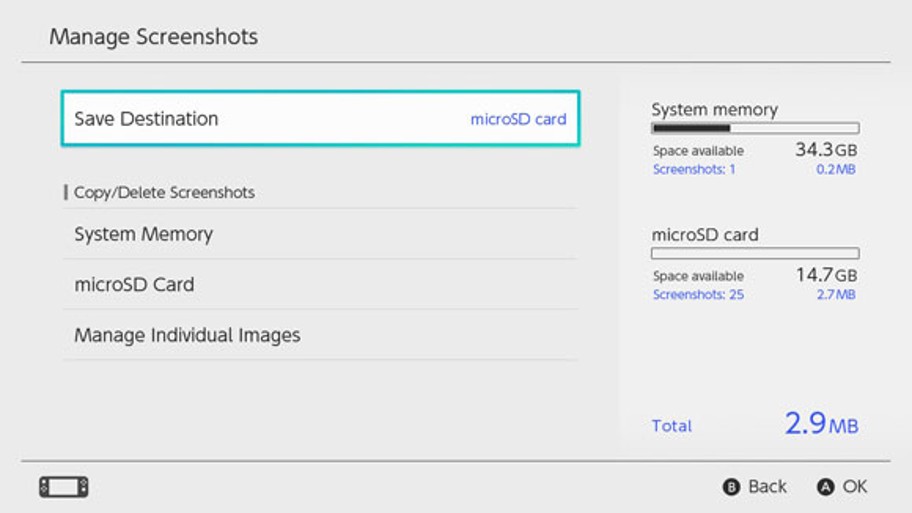
- Spardata
Dessa data sparas i konsolens systemminne.
Även om du spelar återförsäljarversionen av ett spel kommer inte dessa data att sparas på spelkortet. De kan inte heller sparas på ett microSD-kort.
- Hantera programdata
På Nintendo Switch kan du arkivera programdata för att frigöra lagringsutrymme på en specifik sparplats. Endast spardata och ikonen i HOME-menyn kommer att finnas kvar för arkiverade program.
Om du vill arkivera ett program väljer du det programmet i HOME-menyn och trycker på plus- eller minusknappen för att sedan välja DATA MANAGEMENT (datahantering) ⇒ ARCHIVE SOFTWARE (arkivera program).
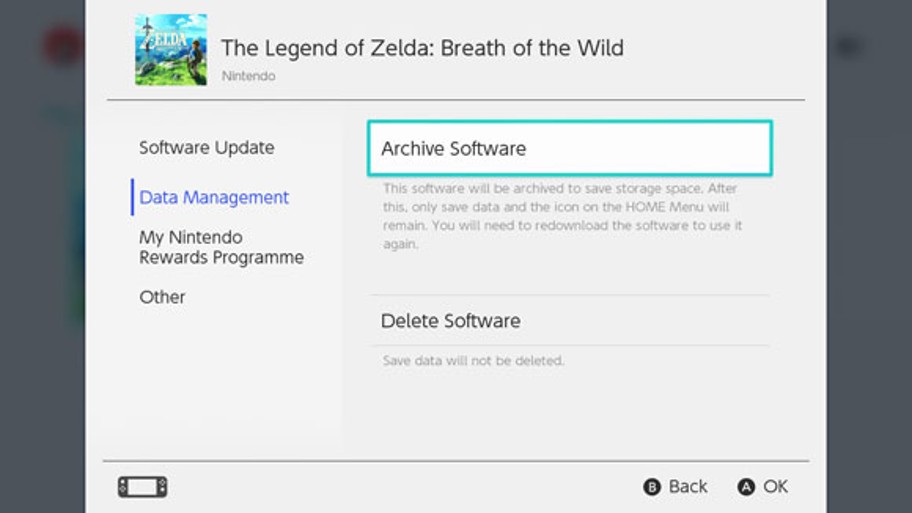
Endast ikonen på HOME-menyn kommer att finnas kvar för arkiverade program. En ikon kommer att visas framför programnamnet för att indikera att det har arkiverats.
Du kan välja den här ikonen för att ladda ner programmet igen.
- Program som inte längre distribueras kanske inte går att ladda ner igen.
Om du även vill radera programikonen
Öppna menyn med alternativ för det program du vill radera och välj sedan DATA MANAGAMENT (datahantering) ⇒ DELETE SOFTWARE (radera program). Spardata kommer inte att raderas.
- Skärmbilder
Öppna ALBUM i HOME-menyn och tryck sedan på X-knappen i listan över skärmbilder för att välja de bilder du vill radera.
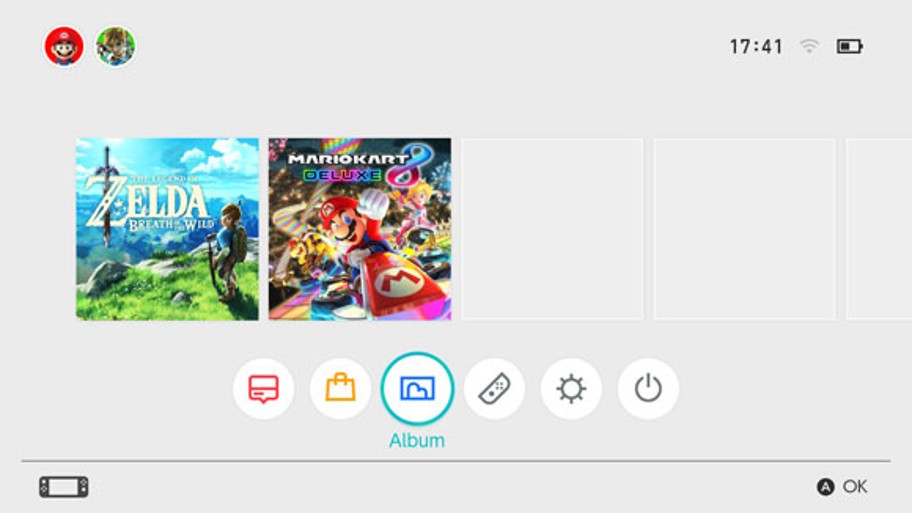
Gå till SYSTEM SETTINGS (systeminställningar) ⇒ DATA MANAGEMENT (datahantering) ⇒ SAVE DATA/SCREENSHOTS (spardata/skärmbilder) ⇒ MANAGE SCREENSHOTS (hantera skärmbilder) om du vill hantera alla dina skärmbilder samtidigt. Där kan du radera alla dina skärmbilder eller kopiera data mellan microSD-kortet och systemminnet.
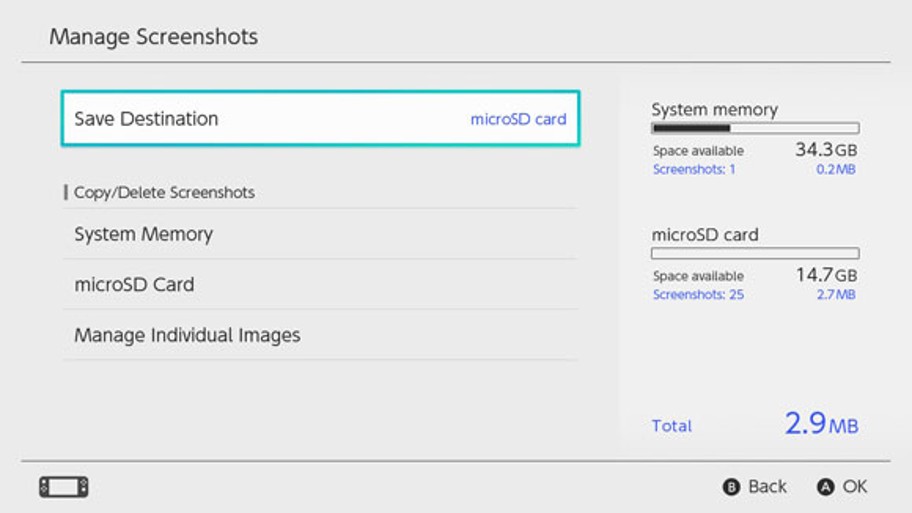
Spardata
Alla dina spardata kommer att sparas i systemminnet.
Du kan radera spardata för varje enskilt program genom att välja SYSTEM SETTINGS (systeminställningar) ⇒ DATA MANAGEMENT (datahantering) ⇒ SAVE DATA/SCREENSHOTS (spardata/skärmbilder) ⇒ DELETE SAVE DATA (radera spardata).
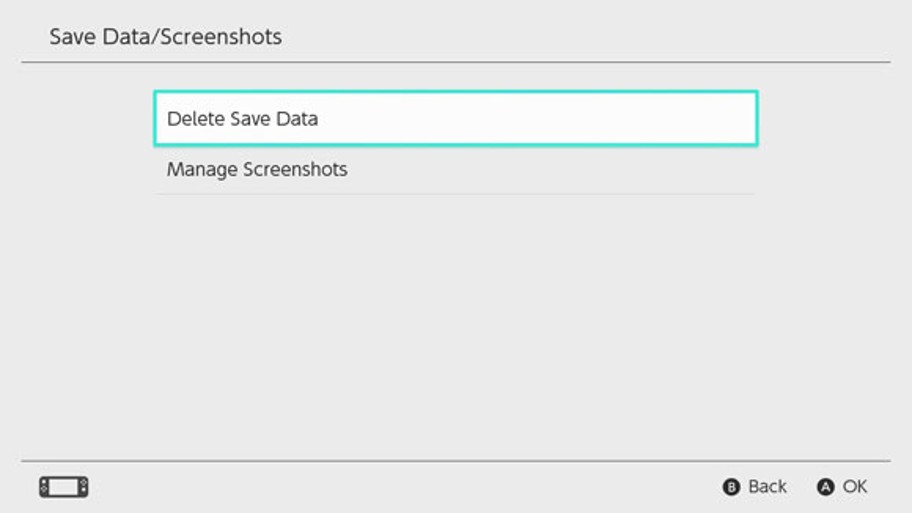
Radera alla data
Du kan radera alla data och återställa Nintendo Switch till det tillstånd du köpte den i genom att återställa fabriksinställningar.
All information som sparats på Nintendo Switch-konsolen inklusive användarinformation, internetinställningar och spelrelaterade nyhetsartiklar kommer att raderas.

 Fire Emblem Collection
Fire Emblem Collection Kirby Collection
Kirby Collection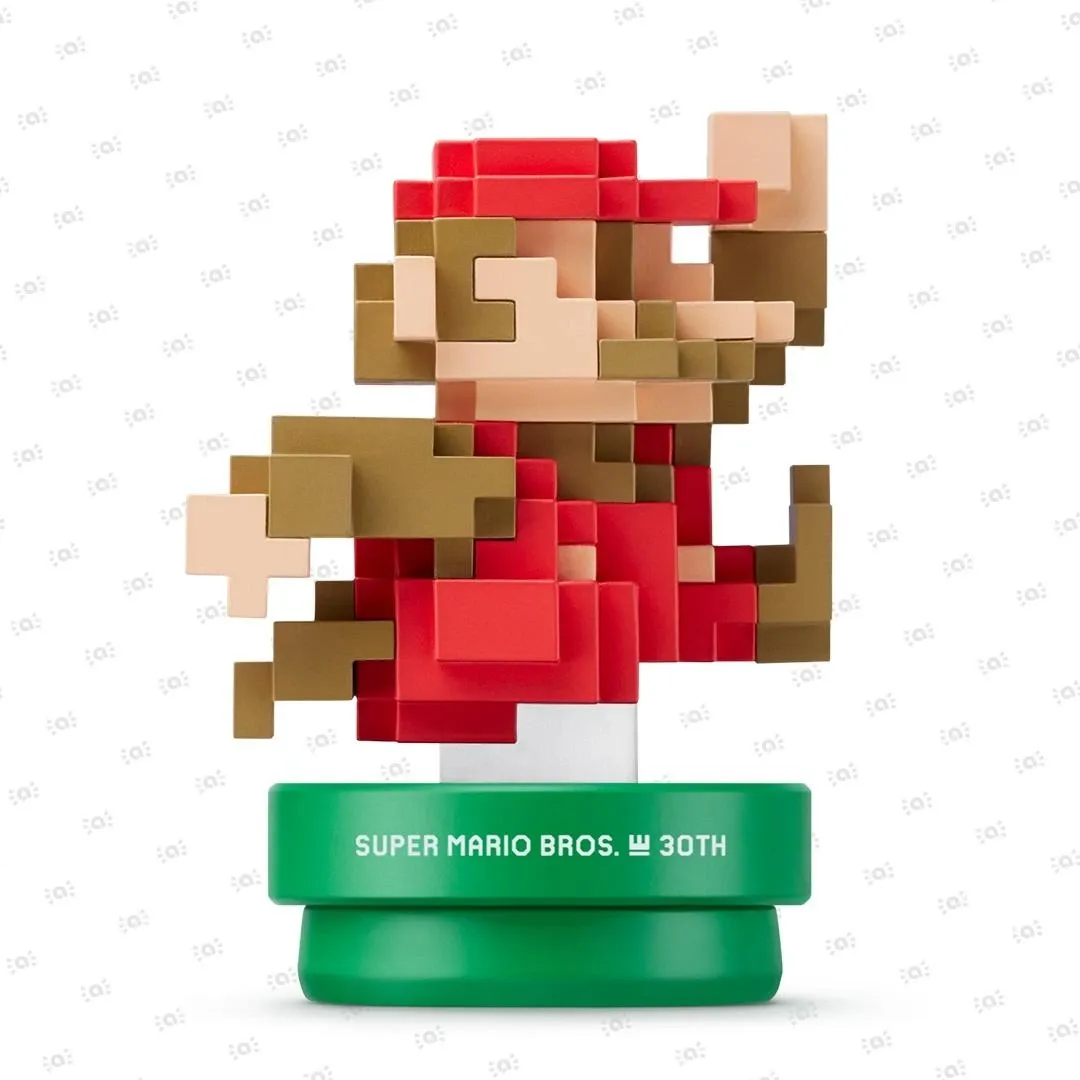 Super Mario Bros. 30th Anniversary Collection
Super Mario Bros. 30th Anniversary Collection Metroid Collection
Metroid Collection Splatoon Collection
Splatoon Collection
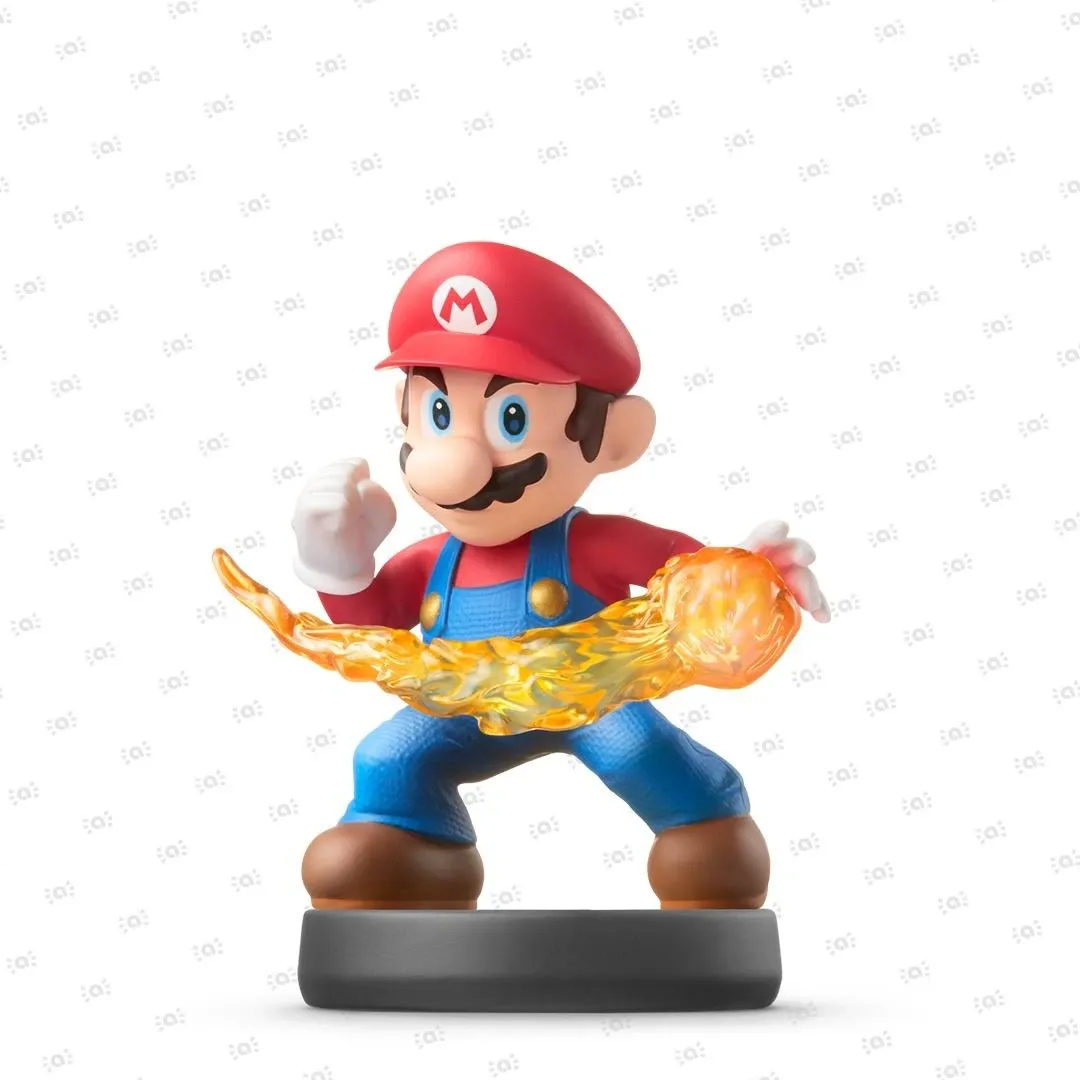 Super Smash Bros. Collection
Super Smash Bros. Collection The Legend of Zelda Collection
The Legend of Zelda Collection Yoshi's Woolly World Collection
Yoshi's Woolly World Collection



